Créer un GIF à partir de vidéos/photos - Vérifiez 5 méthodes éprouvées sur toutes les plateformes
Les GIF sont, sans aucun doute, l'une des meilleures inventions à utiliser à diverses fins. Beaucoup de gens aiment créer un GIF à partir de vidéos ou de photos pour transmettre ou réagir à un moment épique sur Internet. Et vous pouvez trouver la plupart des GIF sur les plateformes sociales et dans les sections de commentaires. Créer des GIF à partir de vidéos ou de photos sur n'importe quel appareil est relativement facile, et si vous cherchez un moyen, vous êtes au bon endroit. Cet article vous donnera 5 façons de le faire !
Liste des guides
Partie 1 : 3 façons de créer un GIF à partir de vidéos et de photos sur Windows/Mac Partie 2 : 2 façons de créer des GIF à partir de vidéos et de photos sur iPhone/Android Partie 3 : FAQ sur la création d'un GIF à partir de vidéos et de photosPartie 1 : 3 façons de créer un GIF à partir de vidéos et de photos sur Windows/Mac
Votre ordinateur propose différentes méthodes pour créer des GIF à partir d'une vidéo ou de photos. Vous pouvez le faire avec des outils de bureau professionnels ou un simple créateur de GIF en ligne. Quoi qu'il en soit, cette partie contient les outils recommandés pour vous !
1. GIF Maker dans AnyRec pour créer facilement des GIF
AnyRec Video Converter est un outil de bureau qui crée des GIF à partir de photos et de vidéos sur Windows et Mac. Il dispose de fonctionnalités d'édition étendues pour les clips bruts, que vous pouvez éditer, améliorer, modifier et ajouter des éléments de manière illimitée. D'autres fonctions incluent également des commandes pour remplacer ou modifier la position des images quand vous le souhaitez et prévisualiser le résultat avant de l'exporter. AnyRec Video Converter offre des options plus puissantes pour différents fichiers multimédias, notamment un convertisseur, un compresseur, un amplificateur, un amplificateur de volume et bien d'autres !

Une excellente solution pour créer un GIF à partir de photos avec la technologie AI pour une sortie de haute qualité.
Aucune limite de formats de fichiers pour créer des GIF, y compris JPEG, PNG, MOV, MP4, GIF, MKV, AVI, etc.
Paramètres de sortie avancés pour le codec vidéo, la résolution, la qualité, le mode zoom et l'animation en boucle.
Améliorez la qualité vidéo en augmentant la résolution et en optimisant la luminosité pour créer des GIF haute résolution.
100% Sécurisé
100% Sécurisé
Étape 1.Visitez le site Web officiel d'AnyRec et cliquez sur le bouton "Télécharger" du convertisseur vidéo. Une fois que vous avez terminé avec les invites d'installation et que le logiciel est ouvert, accédez au menu « Boîte à outils ». Sélectionnez l'option "GIF Maker" si vous souhaitez utiliser des vidéos ou des photos.
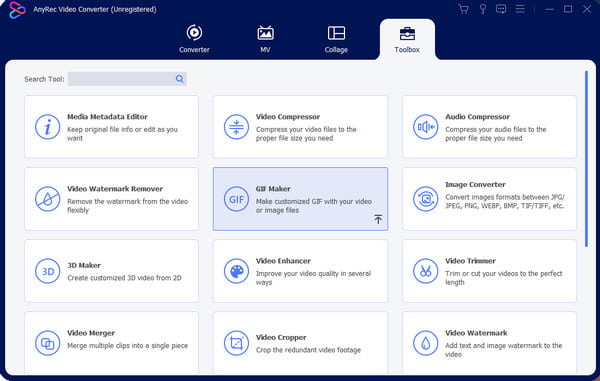
Étape 2.Après avoir choisi le matériel que vous devez utiliser pour créer des GIF, vous pouvez en ajouter d'autres à partir de la fenêtre d'édition. Sélectionnez l'option "Modifier la durée" pour modifier les secondes par image. Ou modifiez la séquence des images à l’aide des commandes.
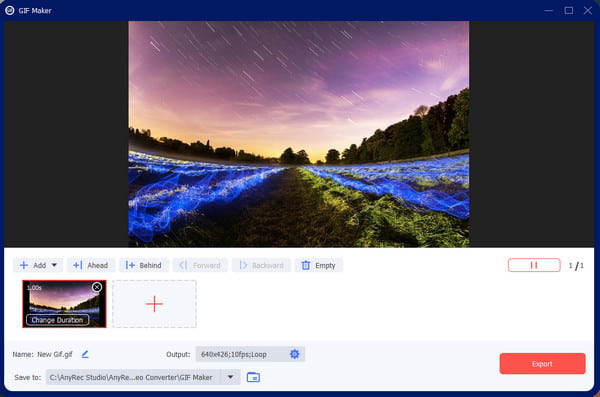
Étape 3.Accédez aux paramètres « Sortie » et modifiez les paramètres GIF, notamment le format, la résolution, la fréquence d'images, le mode zoom et l'animation en boucle. Cochez la case ci-dessous pour enregistrer le paramètre personnalisé à appliquer aux futurs GIF. Après l'édition, cliquez sur le bouton "OK" pour enregistrer.

Étape 4.Choisissez le chemin du dossier dans le menu "Enregistrer dans" si vous souhaitez modifier le dossier par défaut. Ensuite, cliquez sur le bouton "Exporter" pour créer le GIF. Le dossier sélectionné apparaîtra automatiquement sur votre fenêtre. Regardez-le et partagez-le sur les plateformes de réseaux sociaux !

2. Outil en ligne GIPHY pour créer des GIF en un clic
GIPHY est un site où tous les GIF peuvent être trouvés ! Le contenu comprend différentes catégories, notamment des autocollants, des réactions et des divertissements. Le site Web contient également des listes qui peuvent vous aider à trouver des GIF comme des animaux, des anime et des mèmes. GIPHY est un outil approprié pour créer un GIF à partir de photos car il fournit des éléments colorés et des transitions pour embellir la sortie. Mais comment utiliser GIPHY pour créer des GIF à partir d'images ?
Étape 1.Visitez GIPHY sur votre navigateur et cliquez sur le bouton "Créer" dans le menu supérieur de l'interface. Sélectionnez l'option GIF dans la fenêtre d'invite et téléchargez des photos à partir du dossier local. Le site Web vous demandera également de créer un compte ou de vous connecter avant de continuer.
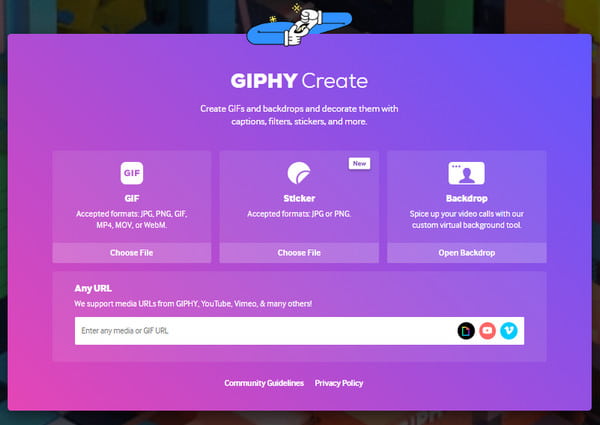
Étape 2.Une fois que vous voyez les téléchargements sur l'interface de GIPHY, tapez une légende pour le GIF et modifiez-le avec la couleur, le style et l'animation préférés. Accédez à la section « Autocollants », où vous pouvez choisir parmi les autocollants intégrés à ajouter à la sortie. D'autres fonctionnalités incluent également des filtres et une fonction de dessin avec différentes formes de crayon.
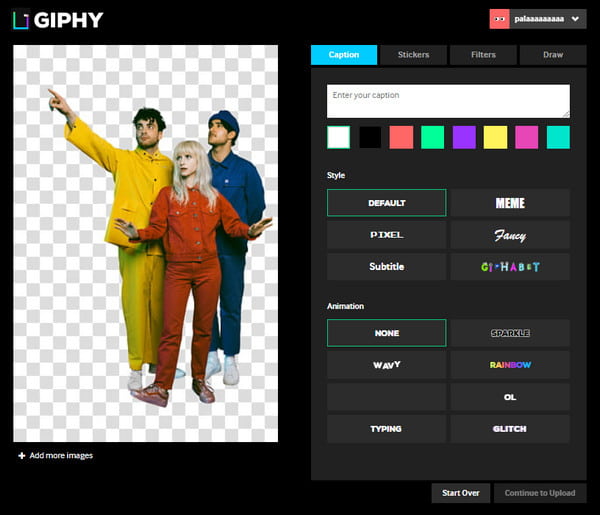
Étape 3.Après l'édition, cliquez sur le bouton "Continuer le téléchargement". Ajoutez des informations à votre création en saisissant des balises et des sources dans le GIF. Vous avez la possibilité de publier le GIF en activant ou désactivant l'option "Public". Enfin, cliquez sur le bouton "Télécharger sur GIPHY" et enregistrez le GIF sur votre ordinateur.
3. Photoshop professionnel pour générer un GIF de qualité
Si vous recherchez un moyen avancé de créer un GIF à partir de photos, il est préférable d'utiliser Adobe Photoshop sur votre PC. Le logiciel fonctionne bien pour créer une animation accélérée avec des images provenant d'appareils photo, d'appareils mobiles, de DLSR et de clips vidéo. Mais même si Photoshop est un excellent outil pour les GIF, vous devez acheter le logiciel avant d'utiliser ses fonctionnalités. Au cas où vous ne voudriez pas perdre de temps à apprendre Photoshop, voici l'étape simple pour l'utiliser pour les GIF.
Étape 1.Ouvrez Photoshop sur votre appareil et dirigez-vous vers le menu "Fichier" dans le coin supérieur gauche de l'interface. Passez votre curseur sur l'option Importer pour afficher le sous-menu ; sélectionnez l'option "Images vidéo vers calques".
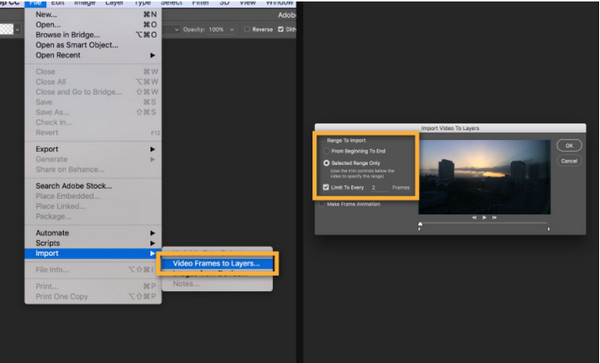
Étape 4.Choisissez la partie du clip que vous souhaitez utiliser. Assurez-vous que « Plage sélectionnée uniquement » est marqué dans la boîte de dialogue. Après avoir découpé la partie de la vidéo, cochez l'option "Créer une animation d'image" et enregistrez-la en cliquant sur le bouton "OK". Allez dans le menu "Fichier" et sélectionnez l'option "Exporter" pour enregistrer le GIF.
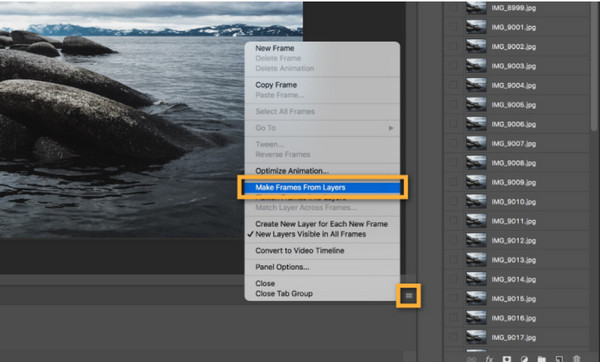
Partie 2 : 2 façons de créer des GIF à partir de vidéos et de photos sur iPhone/Android
De manière générale, utiliser son smartphone pour créer des GIF à partir d'images est plus pratique que d'utiliser un ordinateur. Étant donné que la plupart des selfies et des prises de vue multiples sont capturées avec l'appareil photo de votre téléphone, il vous suffit d'apprendre à les transformer en GIF. Cette partie montrera les meilleures façons de créer des GIF sur des appareils mobiles avec d'excellents outils.
1. Définissez les fichiers multimédias sur les GIF sur l'application photo iPhone
Lorsque vous souhaitez être créatif avec toutes les photos de votre iPhone, il existe un moyen simple de le faire. Cette méthode s'applique à différentes photos, telles que les Live Photos et les images individuelles. Il ne nécessite également aucune installation d'application tierce pour créer des GIF ou transformer des photos en direct en GIF. Vous pouvez généralement trouver cela comme une fonctionnalité par défaut sur votre appareil. Suivez les étapes ci-dessous pour transformer des images en GIF sur iPhone.
Étape 1.Si vous souhaitez créer des GIF à partir de zéro, ouvrez l'application « Appareil photo » sur votre téléphone et appuyez sur l'icône en forme de cercle dans le menu supérieur pour activer la fonction « Photos en direct ». Capturez l'objet souhaité, qui peut être vous-même, un paysage ou des expressions amusantes.
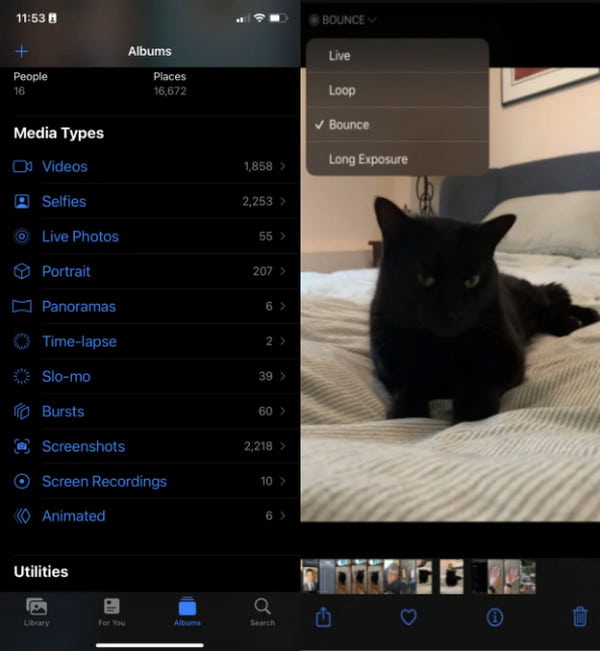
Étape 2.Ensuite, accédez à l'application Photos et sélectionnez l'option « Live Photos » sous « Types de médias ». Ouvrez le menu déroulant du menu "Live" dans le coin supérieur gauche de votre écran. Choisissez entre "Loop ou Bounce" pour la transition GIF, et c'est fait ! Partagez le GIF avec des amis via iMessage ou AirDrop.
2. Créez des GIF avec un appareil photo sur Android
Les utilisateurs d'Android disposent d'options plus puissantes pour créer un GIF à partir de photos. dans cette partie, vous pouvez essayer l'une des deux méthodes. La première peut être utilisée pour les images que vous souhaitez transformer en GIF, tandis que la seconde option vous aidera à capturer des photos et à les convertir directement.
Étapes pour créer un GIF sur Android via Gallery :
Étape 1.Accédez à l'application Galerie sur votre téléphone. Appuyez longuement sur une image pour activer les sélections multiples.
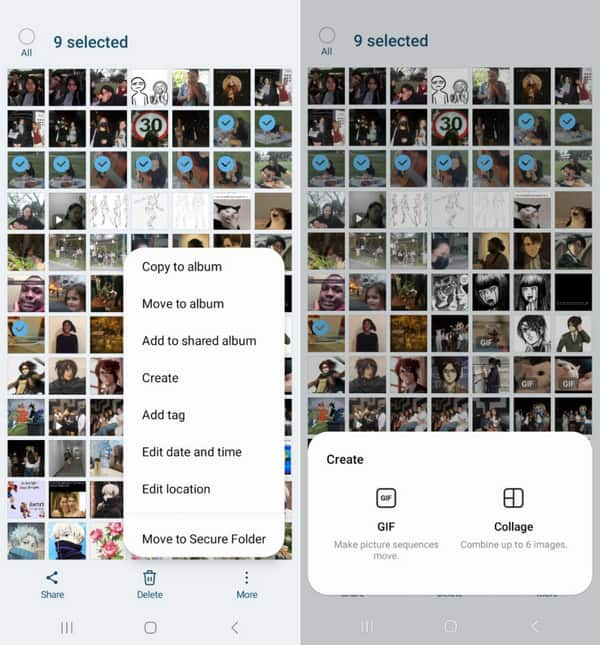
Étape 2.Une fois les images sélectionnées, allez dans le menu Plus et appuyez sur le bouton "Créer". Appuyez sur l'option "GIF". Modifiez le découpage en découpant, en appliquant des filtres et en dessinant. Appuyez sur le bouton "Enregistrer" pour terminer.
Étapes pour créer un GIF sur Android via l'appareil photo :
Étape 1.Lancez l'application Appareil photo sur votre téléphone et accédez à « Paramètres ». Accédez à l'option "Swipe Shutter" et sélectionnez l'option "Créer un GIF".
Étape 2.Revenez à la fenêtre de l'appareil photo et faites glisser le bouton de l'obturateur vers le bas pour capturer le GIF. Une fois que vous relâchez l'obturateur, le GIF sera enregistré dans votre galerie. Modifiez le clip pour accélérer la vitesse ou modifier le format d'image. Enregistrez ou partagez les GIF sur les réseaux sociaux.
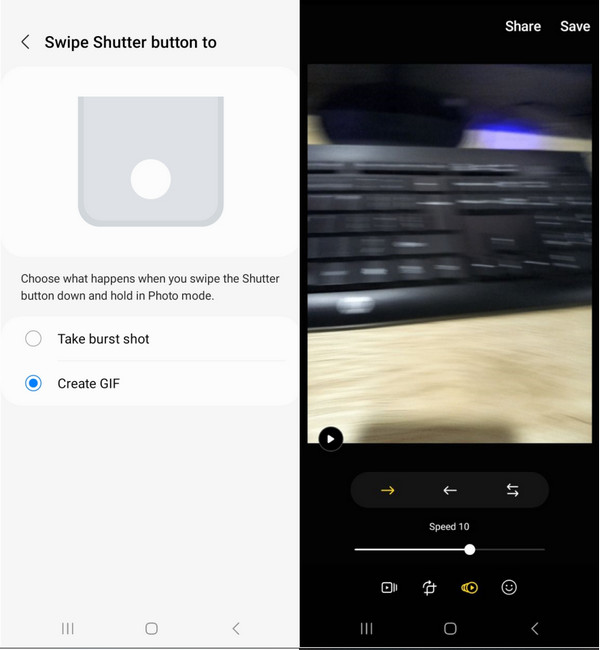
Partie 3 : FAQ sur la création d'un GIF à partir de vidéos et de photos
-
Comment créer des GIF à partir de vidéos YouTube ?
Vous pouvez créer des GIF à partir d’une vidéo YouTube. Tout d’abord, copiez l’URL de la vidéo YouTube et accédez à GIPHY en ligne. Cliquez sur le bouton "Créer" et collez l'URL dans l'option "N'importe quelle URL". Choisissez la durée du clip vidéo et terminez la tâche en cliquant sur le bouton "Télécharger sur GIPHY".
-
Un GIF consomme-t-il un espace de stockage important ?
Oui. Les fichiers GIF peuvent être plus volumineux en raison des multiples photos utilisées. Il peut également être beaucoup plus gros que JPG, jusqu'à 2,4 fois. Les GIF animés peuvent également peser 5 Mo sur votre appareil mobile et 15 Mo sur le Web.
-
Quelle est la meilleure résolution pour les GIF ?
Vous pouvez utiliser 480 × 480 lors de la création de GIF à partir de photos. Il est également important de définir un rapport d'aspect similaire à un carré, car le GIF peut être coupé lorsqu'il est partagé sur des plateformes sociales.
Conclusion
Après avoir appris à créer des GIF à partir de vidéos et de photos, la créativité n'est plus limitée. AnyRec Video Converter affiche également de puissants ensembles d'outils pour vos besoins. Vous pouvez également couper et recadrage GIFs avec l'aide d'AnyRec. Essayez la version d'essai gratuite pour faire l'expérience d'un montage multimédia illimité !
100% Sécurisé
100% Sécurisé
